Ailelerin paylaştığı yerler: yemekler, paralar, alanlar, telefonlar, bilgisayarlar, bunu siz adlandırın. Koşullara bağlı olarak, paylaşım bir sevinç ya da çatışma kaynağı olabilir - sık sık her ikisinden de birazdır.
Evinizde birden fazla kişinin kullandığı bir bilgisayar varsa, sistemi her kullanıcının benzersiz gereksinimlerini karşılayacak şekilde yapılandırarak, makinenin aile huzurunu bozma ihtimalini en aza indirebilirsiniz. Bu kullanıcılardan biri veya birkaçı gençse, bazı temel güvenlik önlemlerini uygulayarak kötü amaçlı yazılımın yayılmasını önlemeye yardımcı olmak için hepimize borçlusunuz.
İki gencin hikayesi ve dizginlenmemiş indirmelerin zararı
Mac kullanan bir arkadaş son zamanlarda kocası ve iki genç çocuğunun paylaşması için birkaç yıl önce satın aldığı Windows PC ile ilgili yardım istedi. Windows ile hiçbir deneyimi yoktu ve makineye herhangi bir antivirüs veya başka bir güvenlik yazılımı yüklememişti. Daha da kötüsü, aile üyelerinin dördü birden bir yönetici hesabına giriş yaptı.
Tahmin edebileceğiniz gibi, makine yakında insanlığın bildiği her türlü kötü amaçlı yazılım tarafından neredeyse işe yaramaz hale geldi. Bilgisayarı başlattığımda, Windows Update'e erişilemiyordu, Internet Explorer’ın arama seçeneği korkunç Babylon "hizmetine" sıfırlandı (Babil’i PC’nizden kaldırma talimatları için bu CNET forumuna bakın) ve popüler güvenliği açamadım. antivirüs programları indirmek için Internet Explorer veya Firefox'taki yazılım siteleri.
İlgili Öyküler
- Beş harika Firefox gizlilik eklentisi>
- İnternet özellikli gadget'larınızı çocuklardan koruma
- ScreenRetriever, çocukların çevrimiçi etkinliklerini izlemeye yardımcı olur (podcast)
- Günümüzün gelişmiş kötü amaçlı yazılımlarını algıla ve engelle
Birkaç denemeden sonra hem Microsoft'un ücretsiz Security Essentials'ını hem de Malwarebytes 'Anti-Malware programının ücretsiz sürümünü indirip yükleyebildim. Security Essentials'ın gerçek zamanlı virüs tarayıcısı etkin olduktan sonra, Malwarebytes Anti-Malware'in virüs tanım veritabanını güncelledikten sonra programla birlikte tam bir tarama yaptım.
İlk Zararlı Yazılım Koruması taraması 90'dan fazla şüpheli nesneyi ortaya çıkardı. Öğeleri kaldırdım, yeniden başlattım ve programla birlikte başka bir tam tarama yaptım. İkinci tarama 20'den fazla potansiyel olarak tehlikeli nesne yakaladı ve üçüncü tarama sadece bir avuç. Dört tam tarama ve sistem yeniden başlatıldıktan sonra, PC temiz çıktı.

Bilgisayarın sahibini Windows Vista’dan Windows 7’ye yükseltmek üzere çalışmaya ikna ettim. İşletim sistemi yükseltmesinden sonra, Windows ve Microsoft Security Essentials’ın otomatik olarak güncellenecek şekilde ayarlandığından ve diğer tüm yerleşik güvenlik özelliklerinin etkin ve güncel olduğundan emin oldum tarihi.
Daha sonra, tarayıcı için Firefox’un en son sürümünü ve çeşitli güvenlik eklentilerini indirdim ve yükledim: NoScript, Her Yerde HTTPS, Güven Web Sitesi, Gizlilik, Daha İyi Gizlilik ve AdBlock Plus. Eklentilerin altı tanesi de ticari olmayan kullanım için ücretsizdir.
(Bu ve diğer Firefox güvenlik eklentileri hakkında daha fazla bilgi için yukarıda listelenen ilgili hikayelere bakın.)
Herkesin Windows yönetici hesaplarını kullanımını kısıtla
Bir bilgisayar bulaşması olasılığını azaltmak için basit bir yol var: herkesin kendi standart Windows hesabına giriş yapmasını sağlayın. Standart hesaplar çocuklar için beyinsizdir, ancak yetişkinler için de anlamlıdır.
Yönetici ayrıcalıklarına ihtiyacınız olan tek şey hakkında, bir programı indirmek veya bir sistem ayarını değiştirmek istediğiniz zamanlar olabilir. Tipik bir iş günü içerisinde çoğumuzun da yapması muhtemel değildir. Yönetici ayrıcalıklarına ihtiyaç duyduğunuz nadir durumlarda, kısıtlı dosyayı, programı veya ayarı sağ tıklatın, "Yönetici olarak çalıştır" ı seçin ve bir yönetici adı ve şifresi girin.
Standart bir kullanıcı hesabı oluşturmak için Windows tuşuna basın, kullanıcı hesaplarını yazın, Enter tuşuna basın, "Kullanıcı hesaplarını yönet" i tıklayın ve "Yeni hesap oluştur" u seçin.

Hesaba bir isim verin ve Enter tuşuna basın. Hesabı şifreyle korumak için, Hesapları Yönet penceresinde seçin, "Bir şifre oluştur" u tıklayın, şifreyi iki kez girin ve Enter tuşuna basın.
Kullanıcıların Web görüntülemelerini ve diğer etkinlikleri kontrol edin
Ebeveynler, çocuklarının çevrimiçi etkinliklerini izlemeleri gerektiğini biliyor. Microsoft'un ücretsiz Windows Live Family Safety hizmeti, bir Windows kullanıcısının etkinlikleriyle ilgili raporları almanıza ve hesabı beş düzey Web içeriği filtrelemesi dahil olmak üzere çeşitli şekillerde kısıtlamanıza olanak tanır.
Programı indirmek için Windows Live Essentials sayfasını ziyaret ettikten sonra, 11 ayrı uygulama yükleyen varsayılan seçenek yerine "Yüklemek istediğiniz programları seçin" i tıkladığınızdan emin olun.

Yükleyicinin bir sonraki ekranında, istemediğiniz programların işaretini kaldırın ve Yükle'yi tıklayın.

Bir Windows hesabının izlenmesini ayarlamak için, Başlat menüsünde Windows Live'ın altında Windows Live Family Safety seçeneğini seçin (veya Windows tuşuna basın, Windows Live Family Safety yazın ve Enter tuşuna basın). "Bu bilgisayara aile üyeleri ekle veya yönet" i tıklayın ve izlemek istediğiniz hesabı seçin.

İzleme raporlarını alacak Hotmail hesabını seçmek için açılır menüyü kullanın ve Kaydet'i tıklayın. İzleme ayarlarını değiştirmek için, Aile Güvenliği sitesini ziyaret edin ve hesap adının altındaki Ayarları Düzenle'yi tıklayın.
İzleme seçenekleri sol bölmede sekiz kategoride listelenmiştir; Bu kategorideki ayarları açmak için birini tıklayın veya ana penceredeki bağlantısını seçin.

Kullanıcının bilgisayara erişebileceği günün saatlerini ve haftanın günlerini kısıtlamanın yanı sıra, oyunu sınırlayabilir ve tüm uygulamaları veya belirli uygulamaları engelleyebilirsiniz. Beş Web filtreleme düzeyi, onaylanmış sitelerin el ile beyaz bir listesini, yalnızca çocuklara uygun sitelerin, genel (yetişkinlere yönelik siteler yok), çevrimiçi iletişimin (yetişkinlere yönelik siteler yok) ve "yetişkinlere yönelik uyarılar" ın engellenmediğini, ancak bir pencere açılmadığını gösterir. "Emin misiniz?" penceresi. Ayrıca, kişinin İnternet'ten dosya indirme özelliğini de engelleyebilirsiniz.

Varsayılan olarak Family Safety, izlenen hesap için haftalık bir etkinlik raporu gönderir. Faaliyet raporu ayarlarının "Web etkinliği" ve "PC etkinliği" sekmeleri altında bir tarih aralığı seçerek hesap etkinliğini daha uzun bir süre boyunca görüntüleyebilirsiniz. Rapor, ziyaret edilen Web sayfalarını, her bir sayfaya yapılan ziyaretlerin sayısını, sayfadaki etkinliklerini ve sayfanın en son ziyaret edildiği tarihi içerir.
Her hesap oturumunun saati ve tarihi, PC etkinliği altında, kullanılan kişinin uygulamaları, indirilen dosyalar ve oynanan oyunlar ile birlikte gösterilir.
Çocuğunuzun bu incelemesi sizi duraklatsa bile, gerçekte onlarla odada olsanız da olmasanız da, gençlerin omzunun üzerinden baktıklarını bilerek caydırıcı etkilerini düşünün. Aynı zamanda, çocuklarınızın ödevlerini yapacakları zaman Facebook veya YouTube'da olmadıklarından emin olmanın bir yolu.
Çocuğunuza bölünmemiş dikkatinizi mümkün olduğunca sık vermenin yerini hiçbir şey tutamaz. Çocuklarınızla doğrudan etkileşim mümkün olmadığında, Web etkinliklerini ve bilgisayar kullanımlarını yakından takip etmek onların doğru yönde durmalarına yardımcı olabilir.




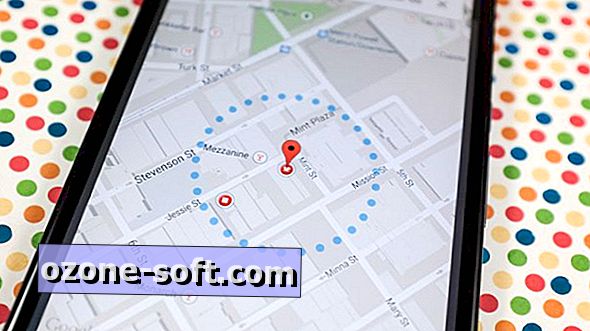








Yorumunuzu Bırakın